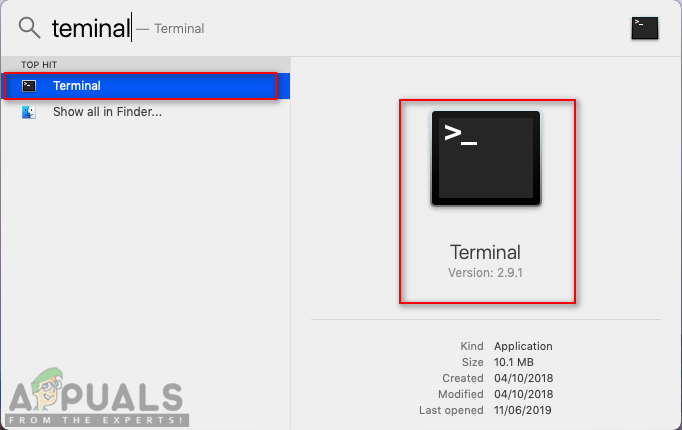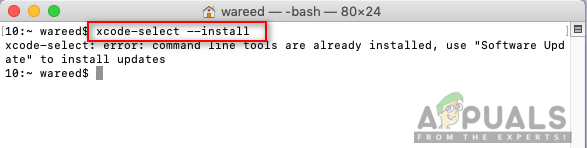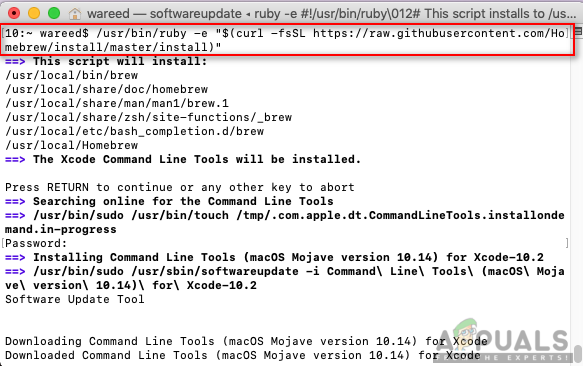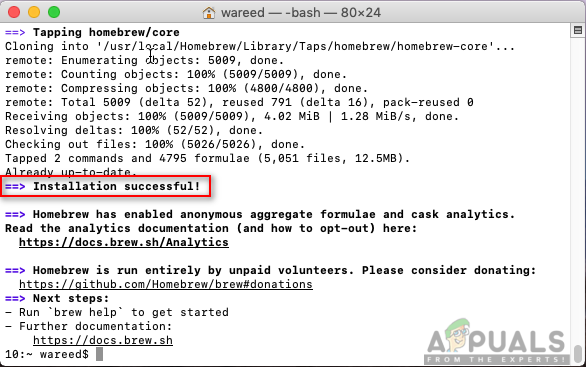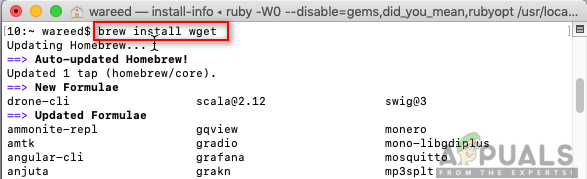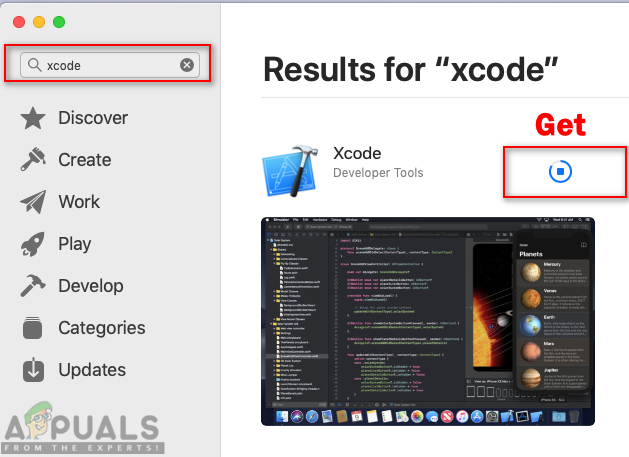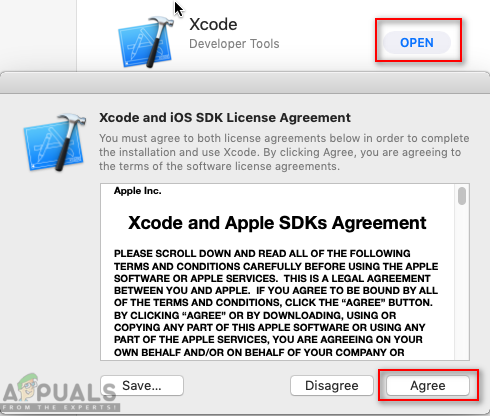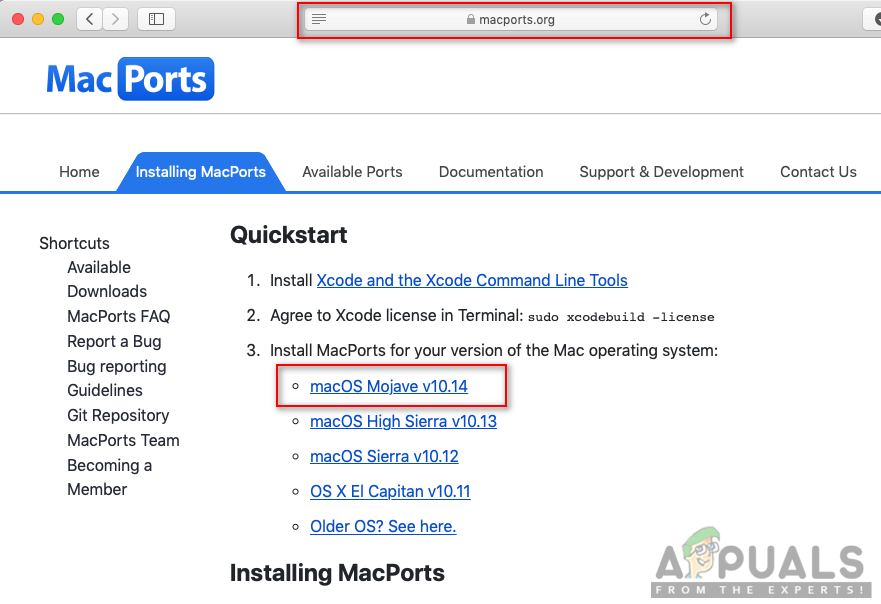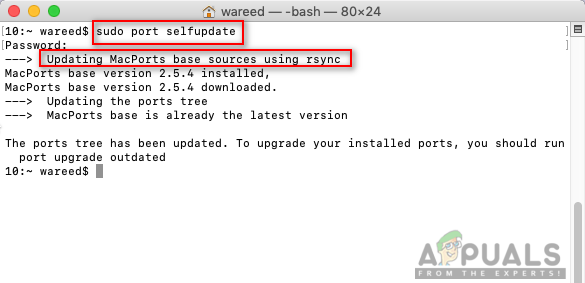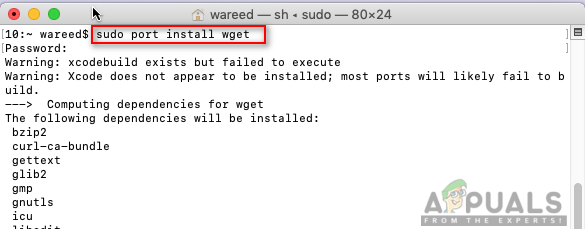La majoria de Debian utilitza el sistema d’embalatge dpkg que proporciona programes i aplicacions per a la instal·lació. A causa d’aquest sistema d’empaquetament, els usuaris no necessiten crear programes a partir dels codis font. L'eina necessària per interactuar amb aquest sistema d'embalatge és APT (Advanced Package Tool). Tanmateix, de vegades, aquesta eina APT no funcionarà a macOS i produirà un error ' sudo: apt-get: no s'ha trobat l'ordre '.

Missatge d'error
Què provoca l’error ‘sudo apt-get command not found’ a macOS?
Sempre que hi ha un error ‘ no s'ha trobat l'ordre 'Al terminal, vol dir que l'ordre que intenteu utilitzar per a una aplicació o biblioteca específiques no està disponible. Si l'aplicació o la utilitat no està instal·lada al vostre sistema, totes les ordres o funcions relacionades amb aquesta utilitat no funcionaran. Tots sabem que les ordres de Terminal de Linux i macOS són iguals al 99%. Tot i això, no vol dir que tant Linux com macOS faran servir els mateixos administradors i utilitats per instal·lar i gestionar els paquets. En conclusió, el Ordres APT no estan disponibles per a macOS.
Alternatives d’APT per a macOS
Les ordres APT s’utilitzen per descarregar, actualitzar o actualitzar aplicacions mitjançant Terminal. Tanmateix, aquesta opció només és per a alguns distribuïdors Debian Linux. Així doncs, macOS té poques alternatives que funcionin igual que l’APT. Aquestes alternatives s’utilitzen per al mateix treball d’APT i inclouen algunes funcions diferents / millors.
Mètode 1: Instal·lació de Homebrew a macOS
L’ordre ‘ apt-get ‘Està pensat per instal·lar paquets en sistemes Linux. Homebrew és l’equivalent per al Mac. És el gestor de paquets que la majoria de la gent se sent còmoda amb l’ús. Homebrew instal·la paquets al seu propi directori i, a continuació, enllaça simbòlicament els fitxers / usuari / local . Podeu instal·lar l'ordre homebrew i executar per instal·lar paquets seguint els passos següents:
- Espera Comandament i premeu Espai per obrir Spotlight i, a continuació, escriviu terminal i Entra .
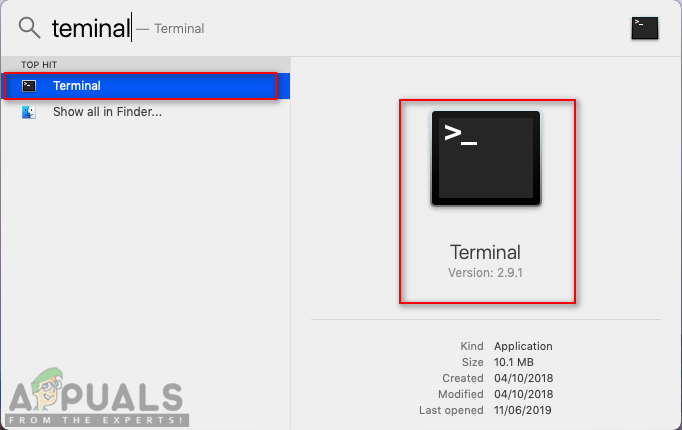
Terminal d'obertura
- En primer lloc, heu d’instal·lar el fitxer Eina de línia d'ordres Xcode mitjançant l'ordre següent:
xcode-select --install
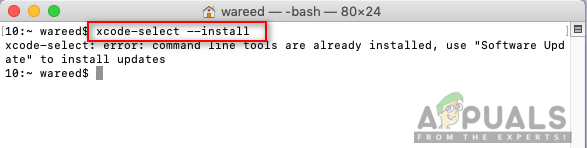
Instal·lació de l'eina de línia d'ordres xcode
- Després de la instal·lació de l'eina Xcode, ara tipus / còpia l'ordre següent per instal·lar homebrew on macOS:
ruby -e '$ (curl -fsSL https://raw.githubusercontent.com/Homebrew/install/master/install)'
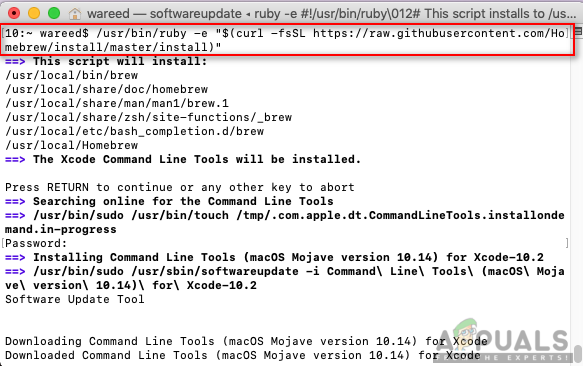
Instal·lació de homebrew
- La instal·lació us demanarà Torna Tecla (Retorn) i contrasenya per confirmació.
- Obtindreu el instal·lació correcta per instal·lar correctament l'eina, tal com es mostra a continuació:
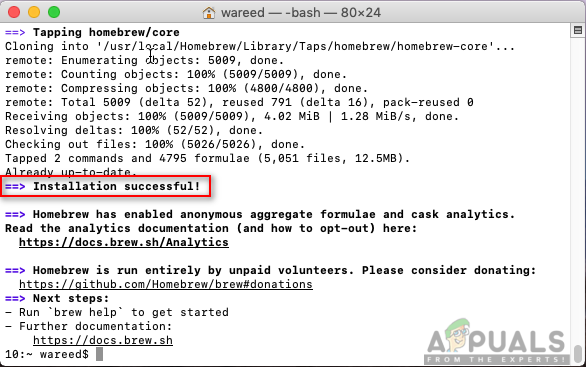
S'ha instal·lat correctament el missatge
- Ara usant homebrew , escriviu l'ordre següent a instal·lar qualsevol paquet que vulgueu instal·lar:
nom d'instal·lació de cervesa
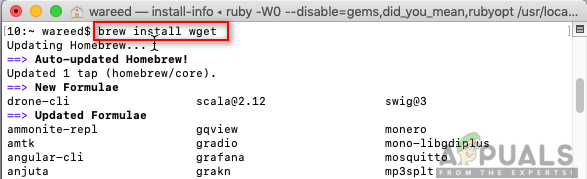
Instal·lació del paquet mitjançant l’ordre homebrew
Nota : El nom a l'ordre pot ser el nom del paquet que intenteu instal·lar al vostre macOS.
- L'ordre Brew instal·larà correctament el paquet al vostre sistema.
Mètode 2: Instal·lació de MacPorts a macOS
El programari MacPorts s’utilitza per compilar, instal·lar i gestionar programari de codi obert. MacPorts instal·larà automàticament les dependències necessàries per al port determinat que l'usuari intenta instal·lar. És fàcil d'utilitzar; Podeu instal·lar, descarregar o compilar una aplicació i una biblioteca mitjançant una sola ordre. MacPorts també proporciona actualitzacions i desinstal·lacions dels ports instal·lats. Podeu instal·lar-lo seguint els passos següents amb cura:
- Obert Tenda d'aplicacions des de Dock i cerqueu Xcode al quadre de cerca. Fer clic a Aconseguir i instal·lar el Xcode. Sigueu pacient, trigareu a instal·lar-vos perquè la mida ronda els 6 GB.
Nota : Demanarà nom d'usuari i contrasenya per al compte que utilitzeu a l'App Store.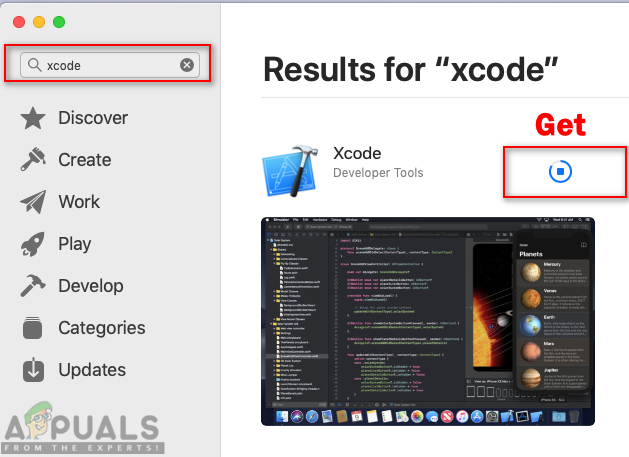
Instal·lació de Xcode des de l’App Store
- Podeu acceptar l'acord de Xcode obrint l'aplicació des de Tenda d'aplicacions o bé Però i fent clic a Acordar botó.
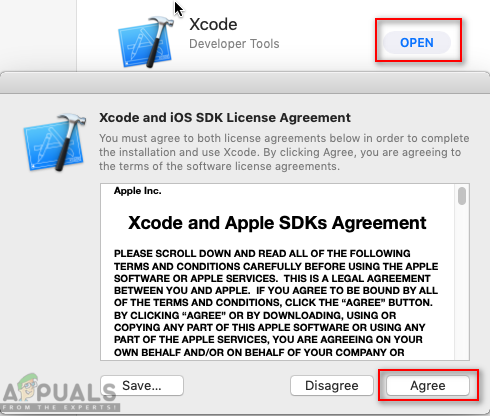
El botó Accepta l'acord
O escrivint l’ordre següent terminal d'acord amb els acords.
sudo xcodebuild -license
- Espera Comandament i premeu Espai per obrir Spotlight i, a continuació, escriviu terminal i
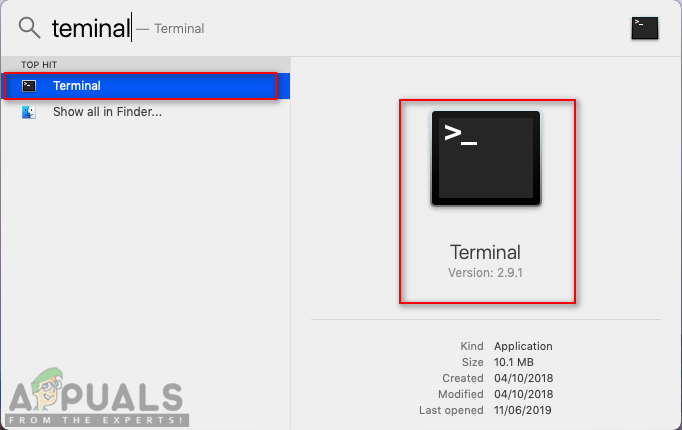
Terminal d'obertura
- Escriviu l'ordre següent per instal·lar el fitxer Eina de línia d'ordres Xcode :
xcode-select --install
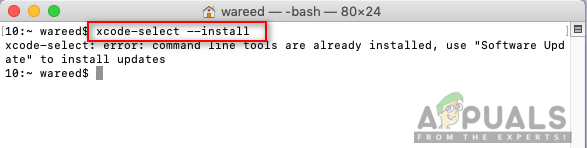
Instal·lació de l'eina de línia d'ordres xcode
- Ara descarregueu MacPorts per al vostre sistema operatiu que feu servir aquí: MacPorts
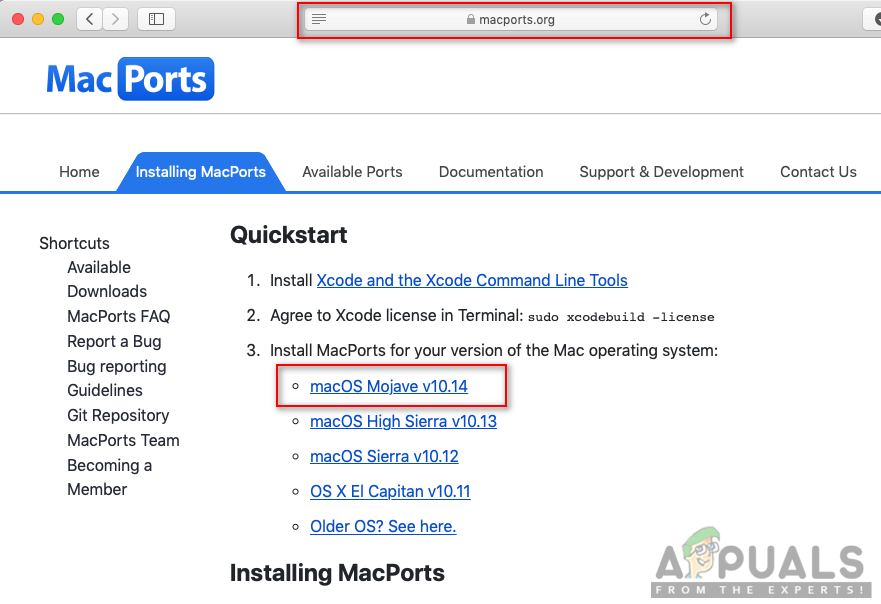
Descàrrega de MacPorts des del lloc
- Després de descarregar-lo, obriu el fitxer descarregat i instal·leu el programari passant pel procés / passos d'instal·lació i proporcionant la contrasenya si se us demana.
- Un cop finalitzada la instal·lació, reinicia Terminal i escriviu l'ordre següent:
actualització del port sudo
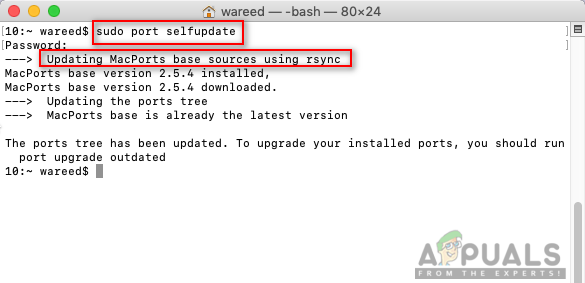
Actualització i comprovació de MacPorts a Terminal
Nota : MacPorts s’instal·la correctament si veieu el missatge ‘ Actualització de fonts bàsiques de MacPorts mitjançant rsync ‘. Tot i això, si no veieu aquest missatge, haureu de tornar-lo a instal·lar correctament.
- Ara pots instal·lar qualsevol paquet mitjançant l'ordre següent:
nom d'instal·lació del port sudo
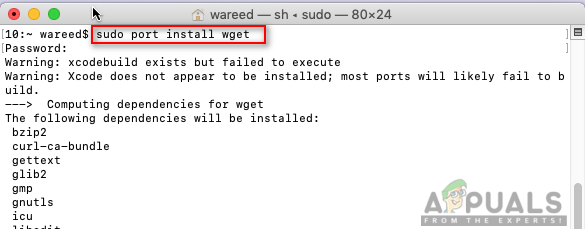
Instal·lació mitjançant MacPorts
Nota : El nom a l'ordre pot ser el nom del paquet que intenteu instal·lar al vostre macOS.